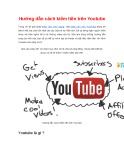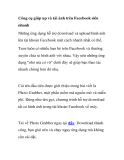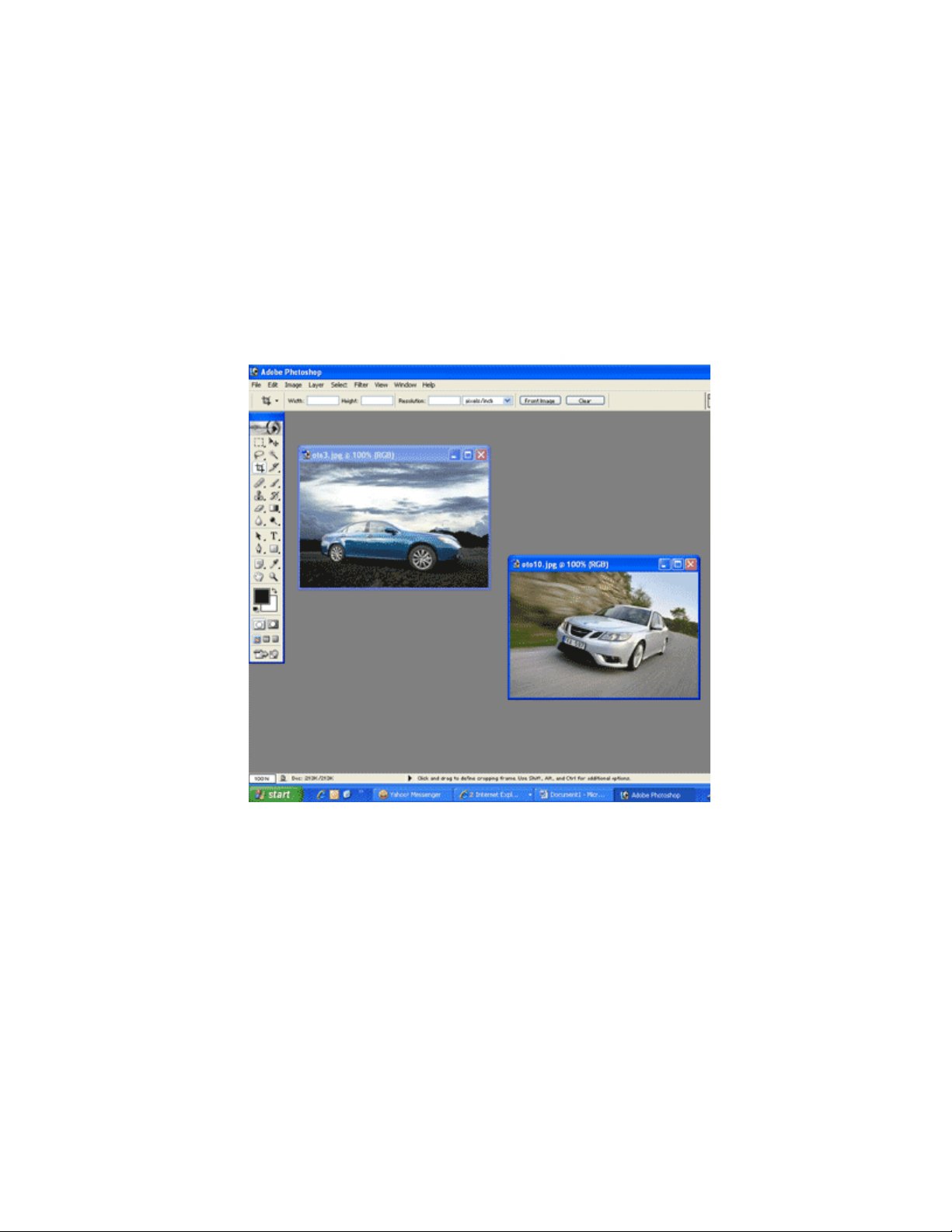
HUNGPHI GROUP
-----------------------------------------------------------------------------------HPL----
Làm nh GIF đ ng v i Photoshopả ộ ớ
Đôi khi, d o m t vòng quanh các website, b n th y hình nh này đ ng, thay đ i, các mũi tên thay đ i nhi u màu, r t sinh đ ng... b n có mu n mìnhạ ộ ạ ấ ả ộ ổ ổ ề ấ ộ ạ ố
cũng làm đ c nh v y không? ượ ư ậ
Hi n nay có r t nhi u ch ng trình ph n m m có th giúp b n làm đ c vi c đó và c p đ khó d cũng khác nhau. Bài vi t này s giúp b n có thệ ấ ề ươ ầ ề ể ạ ượ ệ ấ ộ ễ ế ẽ ạ ể
làm đ c m t t m nh đ ng v i công c photoshop-m t cách khá đ n gi n.ượ ộ ấ ả ộ ớ ụ ộ ơ ả
Đ u tiên là khâu chu n b , máy tính c a b n c n cài photoshop (phiên b n nào cũng đ c c ), hai n a là m t vài t m hình đ thay đ i.ầ ẩ ị ủ ạ ầ ả ượ ả ữ ộ ấ ể ổ
Ví d , mình s làm m t nh gif đ ng t hai t m nh ban đ u. L u ý, là nên cho kích c c a các t m nh b ng nhau vì nh v y, khi g p vào làm m tụ ẽ ộ ả ộ ừ ấ ả ầ ư ỡ ủ ấ ả ằ ư ậ ộ ộ
t m nh đ ng, s đ p và không b ch th a ch thi u. Đ căn ch nh l i kích th c c a hình nh các b n kích chu t ph i vào mép trên c a t m nhấ ả ộ ẽ ẹ ị ỗ ừ ỗ ế ể ỉ ạ ướ ủ ả ạ ộ ả ủ ấ ả
ch n “Image size” r i căn ch nh chi u r ng và chi u cao c a nh.ọ ồ ỉ ề ộ ề ủ ả
Ti p theo b n t o ra m t file m i có kích th c đúng b ng kích th c c a hai t m nh trên b ng cách. Ch n File>>>New. M t b ng khai báo hi n ra,ế ạ ạ ộ ớ ướ ằ ướ ủ ấ ả ằ ọ ộ ả ệ
b n đi n kích c vào r i nh n OK.ạ ề ỡ ồ ấ
E-mail: hpl.eduit@gmail.com Trang 1
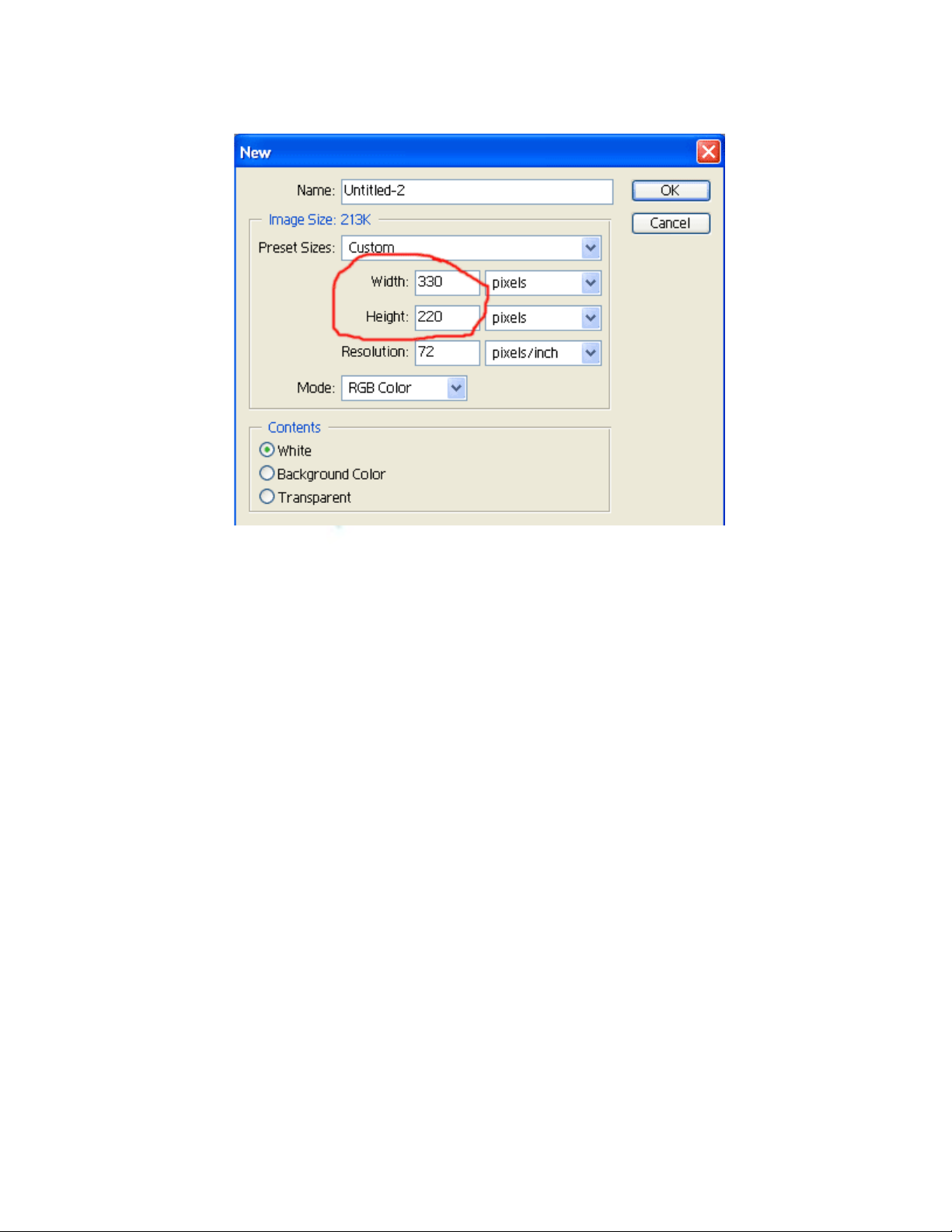
HUNGPHI GROUP
-----------------------------------------------------------------------------------HPL----
Bây gi b n làm l n l t đ a hai t m nh ban đ u vào trong cùng 1 file. B ng cách:ờ ạ ầ ượ ư ấ ả ầ ằ
Ch n vào b c nh th nh t, n t h p phím ctrl+A r i ctrl+C. R i nh n chu t trái vào file m i t o ra và n t h p phím ctrl+V. ọ ứ ả ứ ấ ấ ổ ợ ồ ồ ấ ộ ớ ạ ấ ổ ợ
Làm t ng t nh v y đ i v i b c nh th hai.ươ ự ư ậ ố ớ ứ ả ứ
Sau đó b n save file nh m i (lúc này đã ch a hai t m nh ban đ u) d i d ng file photoshop là .PSD đ sau này ti n cho vi c s a ch a ho c sạ ả ớ ứ ấ ả ầ ướ ạ ể ệ ệ ử ữ ặ ử
d ng l i. Đ save l i, b n ch c n n t h p phím ctrl+S ho c File>>>Save là xong.ụ ạ ể ạ ạ ỉ ầ ấ ổ ợ ặ
Save xong b n chuy n file nh v a save sang Image ready b ng cách n t h p phím Ctrl+Shift+M ho c n vào đâyạ ể ả ừ ằ ấ ổ ợ ặ ấ
E-mail: hpl.eduit@gmail.com Trang 2
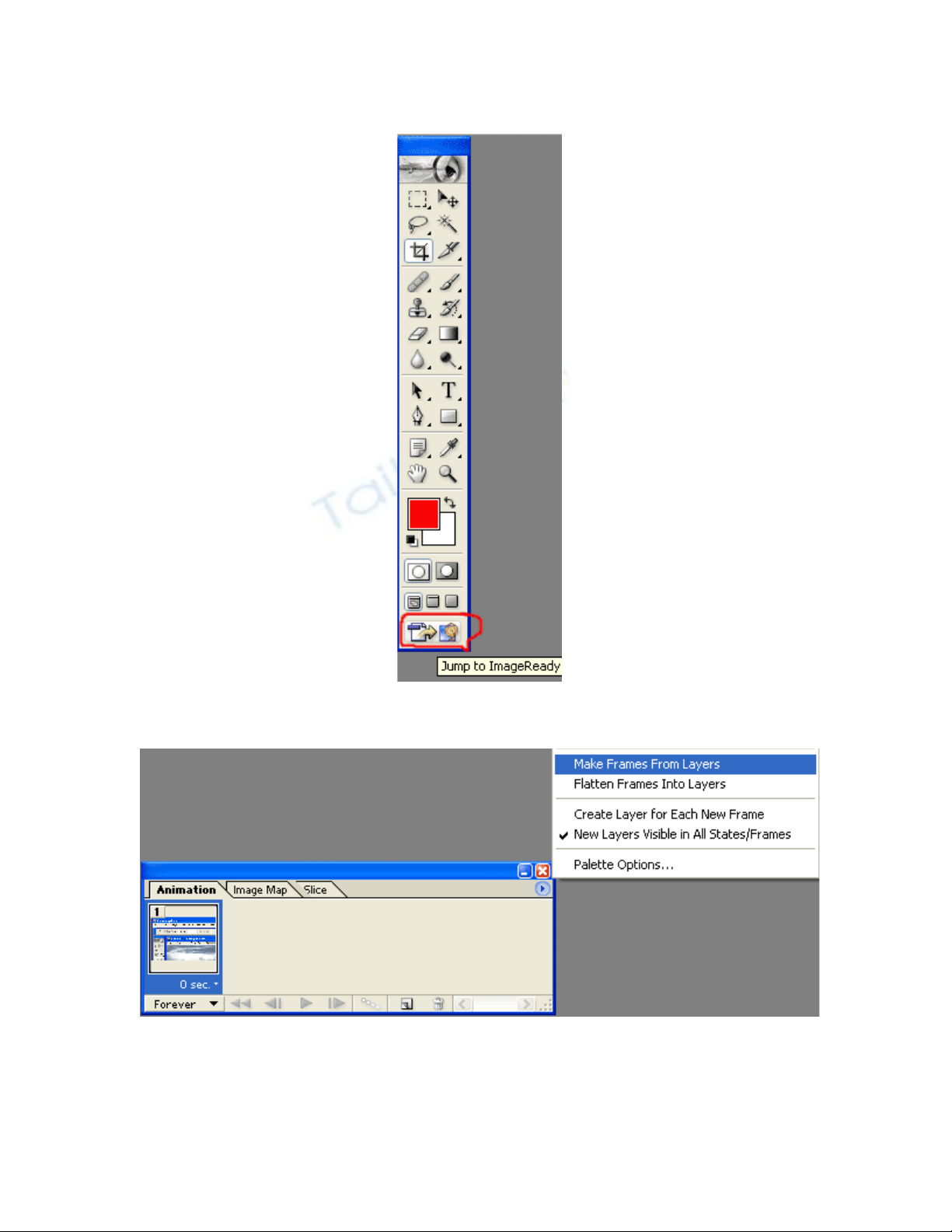
HUNGPHI GROUP
-----------------------------------------------------------------------------------HPL----
Ti p đó b n ch n thế ạ ọ ẻ Window trên thanh công c ch n ti p th Animation. Click vào d u mũi tên nh bên mép ph i ch n ti p Make Frames Fromụ ọ ế ẻ ấ ỏ ả ọ ế
Layers.
Vi c cu i cùng b n ph i làm là đ t s l n cho thao tác chuy n nh là bao nhiêu (once or forever…) và th i gian xu t hi n c a m i nh là bao nhiêuệ ố ạ ả ặ ố ầ ể ả ờ ấ ệ ủ ỗ ả
(0s,0.1s,0.2s…..)
Đ ki m tra xem b c nh v a làm đã đ c đúng nh ý mu n ch a b n có th n vào play đ xem tr c khi xu t ra m t file nh gif đ ng-b ng cáchể ể ứ ả ừ ượ ư ố ư ạ ể ấ ể ướ ấ ộ ả ộ ằ
E-mail: hpl.eduit@gmail.com Trang 3
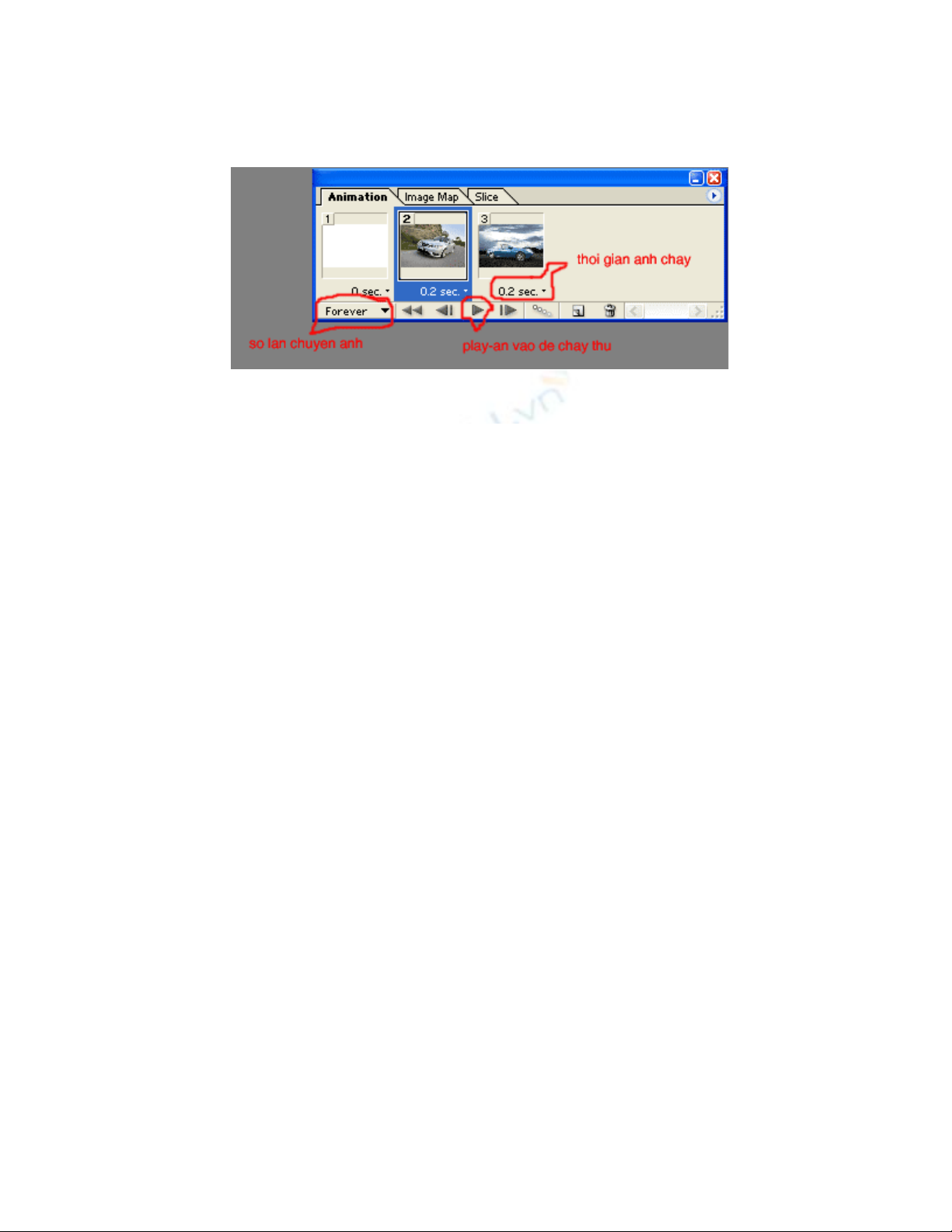
HUNGPHI GROUP
-----------------------------------------------------------------------------------HPL----
ch n File>>>Save Optimized (Ctrl+Alt+S)ọ
Và đây là k t qu cu i cùng mình làm:ế ả ố
Chúc các b n thành công!ạ
E-mail: hpl.eduit@gmail.com Trang 4